Mit der Veröffentlichung von Android Pie fügte Google zahlreiche neue Funktionen und Verbesserungen für die Nutzer hinzu. Android Pie ist jetzt schlauer, hat sich ein wenig verändert, ein neues Screenshot-Tool und eine Option zum Abheben der Navigationsschaltflächen auf dem Bildschirm.

Mit Android Pie haben Benutzer die Möglichkeit, Gesten für allgemeine Aufgaben wie das Öffnen der App-Schublade, das Wechseln zwischen Apps und das Schließen von Apps zu verwenden. Bevor Sie die neue Funktion verwenden können, müssen Sie sie aktivieren, indem Sie auf Einstellungen > System > Gesten > Schaltfläche Auf Home klicken . Unmittelbar nach dem Aktivieren der Funktion werden die drei Knöpfe am unteren Rand verschwinden, die durch einen pillenförmigen Knopf in der Mitte und einen kleinen Pfeil nach hinten ersetzt werden.
Die Gesten sind gewöhnungsbedürftig und werden sicherlich nicht für jeden etwas sein, aber wenn Sie sie ausprobieren möchten, schauen wir uns an, wie sie funktionieren!
Geh nach Hause oder geh zurück
Sie können von jedem Bildschirm nach Hause kommen, indem Sie auf die neue Home-Schaltfläche tippen. Durch langes Drücken wird Google Assistant geöffnet. Und natürlich funktioniert die Zurück-Taste genauso wie auf Android.
App Switcher
Zeigen Sie mit einem kurzen Wisch vom unteren Bildschirmrand an, welche Apps Sie aktuell geöffnet haben. Sie müssen nur eine kleine Menge nach oben streichen, und ich meine, klein, damit die Geste funktioniert. In der Tat habe ich eine schnelle Daumenbewegung gefunden, um am besten zu funktionieren. Andernfalls riskieren Sie, zu weit zu gehen und den App-Drawer auszulösen.
Am unteren Rand der Anzeige befinden sich fünf Apps, die nicht zu den Apps in Ihrem Dock passen. Android Pie platziert Apps hier je nach Nutzung automatisch.
App-Schublade
Um von einem beliebigen Bildschirm auf die App-Schublade zuzugreifen, streichen Sie vom unteren Bildschirmrand nach oben und bringen Sie Ihren Finger ungefähr in die Mitte des Bildschirms. Wie bei der vorherigen Geste können Sie von unten an der Anzeige nach oben streichen - Sie müssen nicht mit der Home-Taste beginnen.
Schnell zwischen Apps wechseln
Wenn Sie mit wenig Aufwand zwischen zwei Apps wechseln möchten, platzieren Sie einen Finger auf der Starttaste und bewegen Sie den Finger nach rechts.
Blättern Sie durch die letzten Apps
Anstelle von vertikal gestapelten Kartenvorschauen für kürzlich verwendete Apps zeigt Android Pie Karten jetzt horizontal an. Sie können auf zwei verschiedene Arten durch die Karten streichen. Wischen Sie entweder über die Karten nach rechts oder wie hier gezeigt, können Sie den Home-Button auf die rechte Seite des Displays ziehen. Wenn Sie den Bildschirmrand erreichen, halten Sie die Home-Taste gedrückt, um den Bildlauf fortzusetzen. Wenn Sie zurückgehen möchten, verschieben Sie die Startseite nach links.
Apps mit Gewalt schließen
Schließen Sie Apps, indem Sie den App Switcher öffnen und dann die Karten nach oben ziehen.








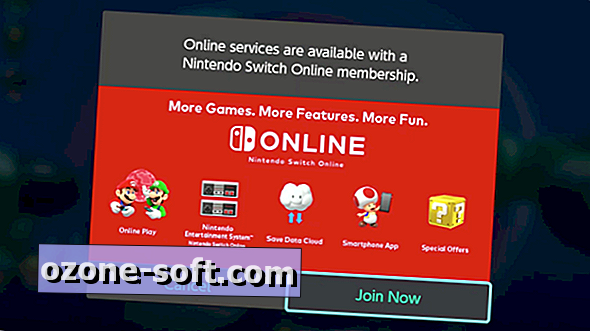





Lassen Sie Ihren Kommentar